ps处理草地婚纱照片好看的暖调黄褐色(9)
来源:photoshop联盟
作者:Sener
学习:742人次
10、创建色彩平衡调整图层,对高光进行调整,参数设置如图22,确定后把图层不透明度改为:30%,效果如图23。这一步增加高光部分的淡黄色。
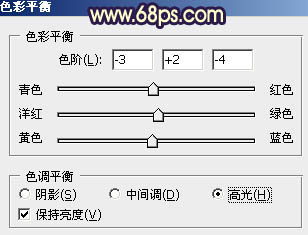

11、新建一个图层,按Ctrl + Alt + Shift + E 盖印图层。简单给人物磨一下皮,大致效果如下图。

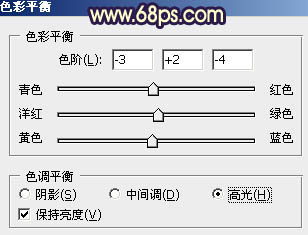

11、新建一个图层,按Ctrl + Alt + Shift + E 盖印图层。简单给人物磨一下皮,大致效果如下图。

学习 · 提示
相关教程
关注大神微博加入>>
网友求助,请回答!







